회사에서 쓰는 엑셀에서 많은 함수를 다루지만 그 중에서 가장 많이 쓰는 함수가 브이룩업이 바로 그것이고 이를 포함하여 몇가지 정도 함수만 사용해도 괜찮은 듯 하다.
알고 있는 게 많을수록 일 속도도 빠르고 왜인지 멋있어 보일 수도 있다.
그리고 사람인지라 몇가지 쓰다 보면 욕심이란게 슬금 슬금 생겨서 다른 것들도 활용해보려고 한다.
이럴 때 오류를 범하기도 한다. 업무를 하고자 익히는 것인데 그것을 적용하기 위한 학습이 되고 결국 업무 속도가 느려지는 경험들도 있을 것이다.
엄청난 양의 데이터를 돌리다가 먹통이 되어버린 경험도 한번 쯤 있을 듯하다.
나도 엑셀을 많이 활용해야 하는 업무를 하고 있지만, 정작 쓰는 기술(?)은 몇가지 뿐이다.
1. 브이룩업(Vlookup) =vlookup(찾을놈,찾을범위+F4버튼,찾고자하는범위에서 몇번째칸,0)
무언가를 찾을 때 용이하다.
이를테면 여러 사람이 있고, 그 사람 마다 점수가 있다고 가정하자.
그런데 모든 사람의 점수는 필요없고, 몇사람만의 금액이 기재된 자료가 필요하다면 브이룩업을 쓰면 쉽게 찾을 수 있다.
필터 기능을 써서 찾는 것도 되겠지만, 자료의 양이 많다면 그것도 노가다에 가깝다.
그냥 무작정 따라해보자.




가부터 하까지의 금액이 있는데 "가,아,하"의 금액만 찾는거다.
숫자를 넣고자 하는 칸에 =vlookup( 를 입력하고 찾을 놈을 마우스로 찍고, 찾아야 할 원본 데이터에서 마우스로 찍은 놈을 포함하여 찾을 점수까지 범위를 정해준다.
위의 표에서 보면 범위를 B,C모두로 잡았다. 그리고 나서 찾을 점수가 몇번째 칸에 있는가 보면 두번째칸이니 범위 뒤에 쉼표를 찍고 2를 넣고, 정확하게 일치한다는 의미로 2 뒤에 쉼표를 넣고 0을 써준 후에 괄호를 닿는다
=vlookup(G3,$B:$C,2,0) / =vlookup(찾을놈,찾을범위+F4버튼,찾고자하는범위에서 몇번째칸,0)
범위에 $가 들어간 것은 범위를 고정시킨다는 뜻으로 범위를 설정한 후에 F4 버튼을 눌러주면 된다.
고정을 하지 않으면 아래로 내려갈수록 범위도 따라 내려가서 데이터가 맞지 않는 수가 생긴다.
일단 난 브이룩업 밖에 모른다! 라고 한다면 브이룩업으로 존재 여부도 찾을 수 있다.
두개의 자료의 데이터가 같아야 하는데 한쪽의 자료가 부족하다면 찾아서 똑같이 만들거나, 어떤 놈이 없어진 건지 찾아야 할 때가 있다.


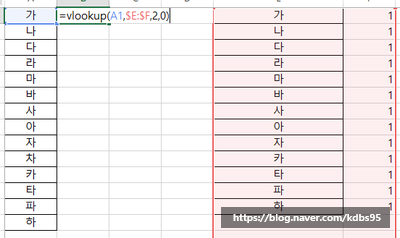

비교 자료가 많지 않으면 좋겠지만, 예시의 사진보다 훨씬 많은 자료를 비교해야 한다면 그야말로 막막하다.
왼쪽의 자료가 오른쪽보다 한개 더 많다. 그래서 왼쪽에 어떤 게 빠진건지 찾아서 똑같이 만들어야 한다면, 브이룩업을 통해서도 가능하다.
임의로 1을 써놓고 브이룩업을 더 많은 자료가 있는 왼쪽에 걸어본다.
가부터 하까지 보면 중간에 "차" 옆에 1이 아닌 오류가 떠있다.
즉, 오른쪽에는 "차"가 없는 것이다. 가볍게 오른쪽에 차를 삽입하고 맞추면 양쪽 데이터가 같게 된다.
기본을 하다 보면 반드시 그 함수가 아니어도 알고 있는 함수로 활용 할 수 있다.
브이룩업만 알아도 필터나 숫자세기에서 조금은 벗어날 수 있지 않을까?